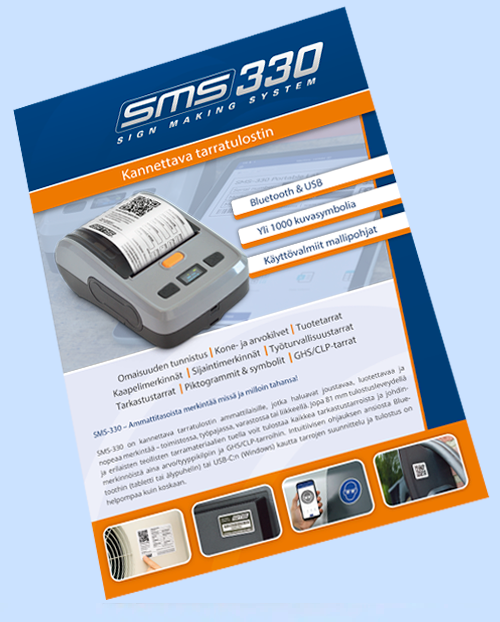SMS 330 | Monipuolinen kannettava tarratulostin mihin tahansa työskentelykohteeseen
Uudella kannettavalla SMS-330-tarratulostimella voit olla varma joustavasta ja tehokkaasta ratkaisusta kaikkiin etiketöintitarpeisiisi. Tämä kompakti tulostin on suunniteltu erityisesti ammattilaisille, jotka haluavat tulostaa korkealaatuisia tarroja missä ja milloin tahansa.
Sovelluksen tai online-ohjelmiston kautta tapahtuvan intuitiivisen ohjauksen ansiosta voit helposti suunnitella omia tarrojasi tai käyttää valmiita malleja. Ihanteellinen moniin sovelluksiin, kuten esimerkiksi tyyppikilpiin, tarkastustarroihin, kaapelitarroihin, omaisuuden tunnisteisiin ja muihin vastaaviin.
Suunniteltu liikkuvuutta ja mukavuutta ajatellen
Kannettava SMS-330-tarratulostin on helposti mukana kannettava ja varustettu tehokkaalla ladattavalla akulla. Työskenteletpä sitten paikan päällä asiakkaan tiloissa tai tien päällä, tämä tulostin toimii missä tahansa.
Bluetooth-toiminnon avulla voit helposti liittää tulostimen puhelimeesi tai tablettiisi, kun taas USB-liitäntä varmistaa saumattoman integroinnin Windows-järjestelmiin online-sovelluksemme SMS WebLabel kautta Voit myös tulostaa tarrat NiceLabel ohjelmistosi kautta.
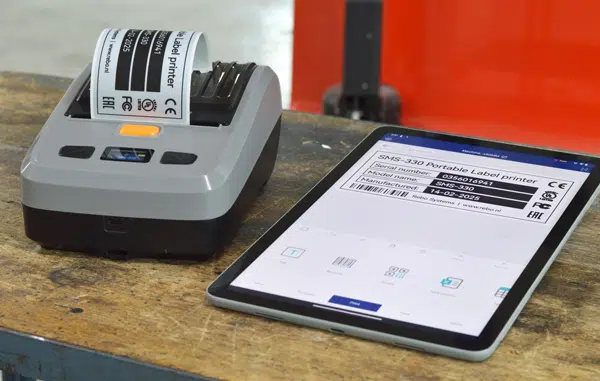
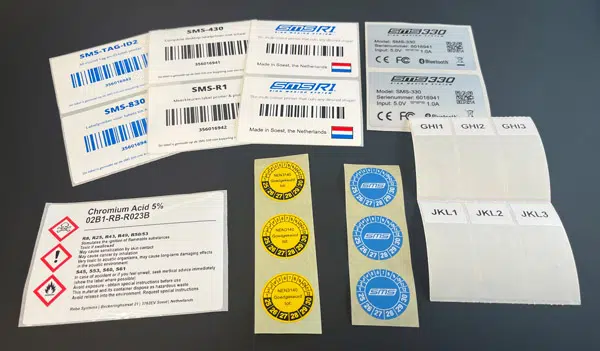
Pieni koko – paljon mahdollisuuksia
SMS-330:n tulostusleveys on jopa 81 mm, joten se sopii erinomaisesti monenlaisiin tarrasovelluksiin. Tarvitseeko jäähdytysjärjestelmien tyyppikilpiä tulostaa online-sovelluksesta (esim.Climatools), tarvitsetko tuotetarroja tai onko sinun etiketöitävä kaapeleita ja tarkastettava koneita paikan päällä… tämän kompaktin tarratulostimen avulla voit luoda kestäviä tarroja helposti.
Älykkäitä ominaisuuksia, joiden avulla pääset heti alkuun
SMS-330 on kehitetty tekemään merkinnästä mahdollisimman helppoa. Älykkäiden mallien ja selkeän käyttöliittymän avulla voit luoda korkealaatuisia tarroja vain muutamassa työvaiheessa. Olipa kyseessä viivakoodi, piktogrammi tai tekstitarra – sinun ei tarvitse olla suunnittelija.
Valitse laajasta valikoimasta valmiiksi stanssattuja vinyyli- tai polyesterietikettejä eri kokoisina ja värisinä. Saatavana on myös itselaminoituvia kietaisutarroja kaapelien merkitsemistä varten.
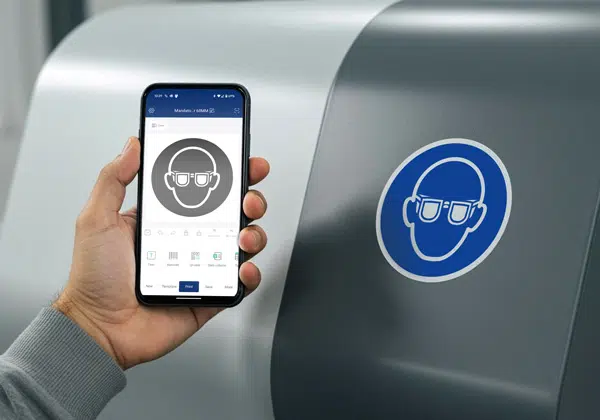
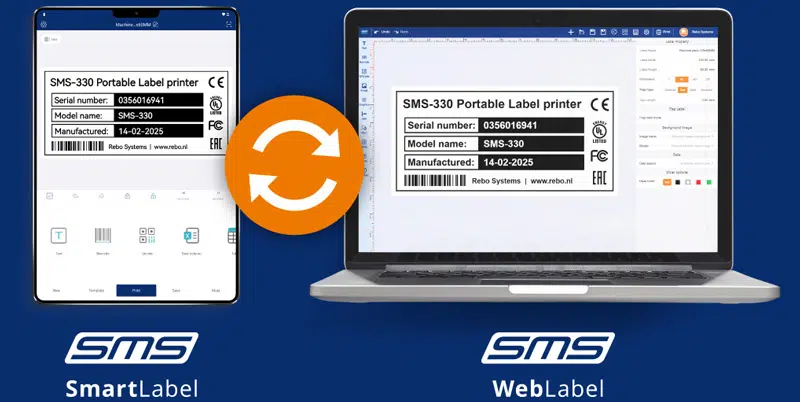
Tarratietojen synkronointi
Käytä tehokasta SMS WebLabel ‑ohjelmistoamme tietokoneellasi tai suunnittele tarroja liikkeellä ollessasi SmartLabel-sovelluksella. Voit helposti jakaa suunnitelmiasi eri laitteiden välillä – tehokkaasti, virheettömästi ja aina ajan tasalla.
Yksinkertainen ja helppokäyttöinen
SMS-330:n älykkään suunnittelun ansiosta voit asentaa sekä värinauhakasetin että tarrat muutamassa sekunnissa – monimutkaisia toimintoja, asetuksia tai kalibrointeja ei tarvita.
Tulosteen väri määräytyy valitun tarran ja värinauhan mukaan, joten voit helposti luoda selkeitä ja kestäviä tarroja, jotka sopivat täydellisesti jokaiseen käyttötarkoitukseen.
Koe itse, kuinka nopeaa ja helppoa merkitseminen voi olla – missä tahansa työympäristössä!

Usein kysytyt kysymykset

Aloita käyttö
SMS-330 käyttöönotto on helppoa. Pääset alkuun SMS-330 kanssa lataamalla tarvittavan ohjelmiston ja seuraamalla ohjeita.
Haluatko lisätietoja tuotteesta?
Jos olet kiinnostunut kuulemaan lisää SMS 330 ‑tarratulostimen mahdollisuuksista, niin ole meihin rohkeasti yhteydessä. Kerromme mielellämme lisää ja järjestämme tarvittaessa tuote-esittelyn.
Voit olla meihin yhteydessä soittamalla numeroon +358 (0)400 926 069 tai lähettämällä sähköpostia osoitteeseen